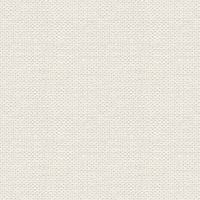

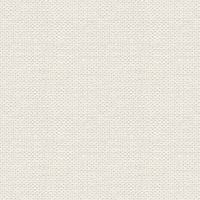

Poppys
Opret et nyt billede 950 X 550
Filerne i materialet er disse som du ser her under:
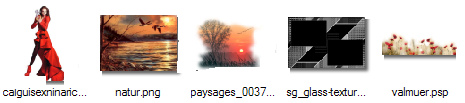
Tuberne skal åbnes i Psp
Masken skal i mappen: Documents\Corel PaintShop Pro\17.0\Masks
I ældre psp findes mapperne i Documents\My Psp Files
1. Opret et nyt Image 950 X 550 pixels ... billedet kalder vi dit arbejdsbillede
1b. Sæt forgrundsfarven til: #fad459 ... og baggrundsfarven til: #be0200
2. Gå til farvepaletten ... gradienter. Find gradient Foreground/background ... Sæt indstillinger som her:
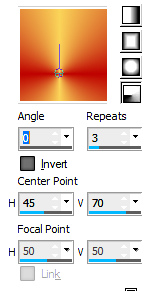
3. Flood Fill Tool ... fyld billedet med gradienten
4. Opret et nyt layer
5. Gå til gradient igen ... Sæt indstillinger som her under ... husk hak i invert
Læg mærke til de ændrede tal.
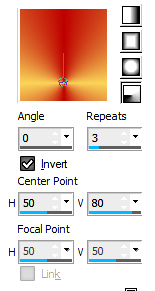
6. Fyld laget med gradienten ... i layerpaletten ser det nu sådan ud som her under
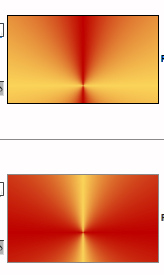
7. Gå op i Layers ... Load/Save Mask ... Load Mask from disk
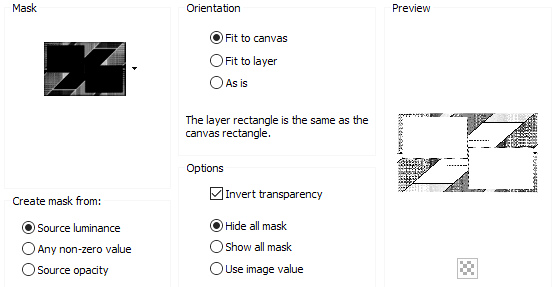
Find masken sg_glass-texture-frame ... sæt indstillinger som her under og tryk Load
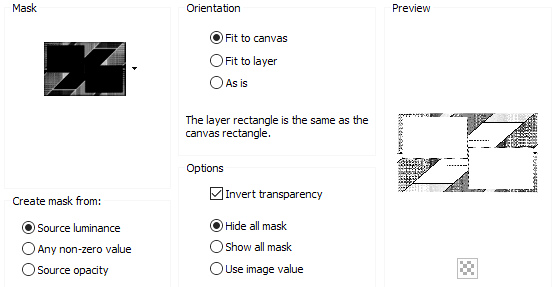
8. Gå til Layerpaletten ... højreklik på maskelaget ... Merge ... Merge group
9. Gå op i Effects ... 3D Effects ... Drop Shadow ... sæt farven til #fffc15
sæt indstillinger som her under, og tryk ok:
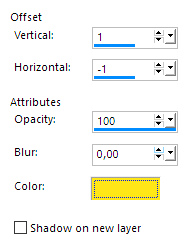
10. Gå til Layerpaletten ... højreklik ... Merge ... Merge Visible
11. Gå op i Effects ... 3D Effects ... Edge effect ... Enhance
12. Gå op i Adjust ... Brightness and Contrast ... Brightness/Contrast ... sæt indstillinger som
her under og tryk ok
Brightness 0 ... Contrast 20 ... hak i Linear mode
13. Opret et nyt layer
14. Tag selections Tool ... Rectangel ... sæt Feather til 0
lav en selection i rammen til højre
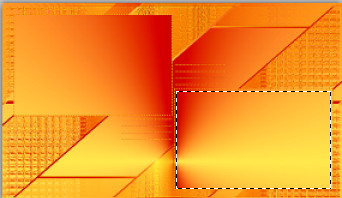
15. Åben tuben: paysages_0037_lisat... Højreklik i bjælken for oven på tuben ... tryk Copy i det der kommer frem
16. Gå over på dit arbejdsbillede ... Højreklik i bjælken for oven ... tryk Paste ... Paste into Selection
Lad selectionen blive på til der står andet
17. Gå til Layerpaletten ... sæt laget Blend Mode ... Hardlight
18. Bliv i Layerpaletten ... højreklik ... Duplicate
19. I layerpaletten ... sæt laget Blend Mode: Dodge og Opacity til ca.38
20. Opret et nyt layer
21. Tag Move tool ... højreklik inde i selektionen og træk selectionen over i den venstre ramme
22. Åben billedet natur ... højreklik i bjælken for oven på tuben ... tryk Copy i det der kommer frem
23. Gå over på dit arbejdsbillede ... Højreklik i bjælken for oven ... tryk Paste ... Paste into Selection
24. I layerpaletten ... sæt laget til Blend Mode: Dodge
25. I layerpaletten ... højreklik ... Duplicate
26. I layerpaletten ... sæt laget til Blend Mode: Multiply og Opacity til ca. 70
26.b Gå op i Selections ... Select None
27. I layerpaletten ... højreklik ... Merge ... Merge Visible
28. Åben tuben: med damen ... Højreklik i bjælken for oven ... tryk Copy i det der kommer frem
29. Gå over på dit arbejdsbillede ... Højreklik i bjælken for oven ... tryk Paste ... Paste as new layer
sæt tuben på plads
30. Gå op i Effects ... 3D Effects ... Drop Shadow... sæt farven til #5d0500
sæt indstillinger som her under, og tryk ok:
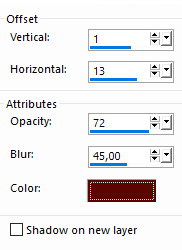
31. Åben tuben: med blomsterne ... Højreklik i bjælken for oven ... tryk Copy i det der kommer frem
32. Gå over på dit arbejdsbillede ... Højreklik i bjælken for oven ... tryk Paste ... Paste as new layer
sæt tuben på plads
33. I layerpaletten ... sæt laget til Blend Mode: hardlight
34. I layerpaletten ... højreklik ... Duplicate
35. I layerpaletten ... sæt laget til Blend Mode: Dodge, og sæt laget opacity 25
36. Sæt dit navn på billedet
37. Gå op i Image ... Add Borders ... hak i symmetric ... sæt tal til 2 ... mørk brun farve ... tryk ok
38. Gå op i Image ... Add Borders ... sæt tal til 20 ... brug en farve fra damens kjole.
39. Tag Magic Wand ... sæt feather og tolerance til 0
40. Tryk i borden så den bliver selecteret
41. Gå op i Effects ... Kalejdoscope ... sæt indstillinger som her under, og tryk ok:
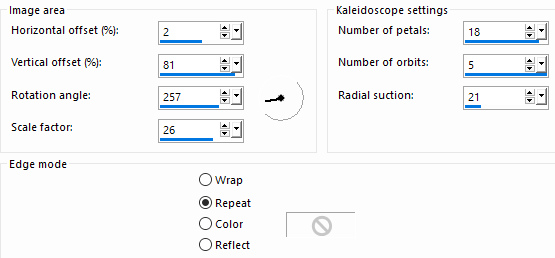
42. Gå op i Selections ... Invert
43. Gå op i Effects ... 3D Effects ... Drop Shadow... sæt indstillinger som her under, og tryk ok:
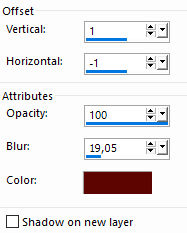
44. Gå op i selections ... select nonefarven er: #5D0400
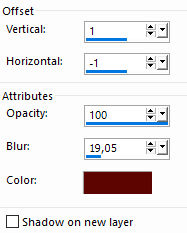
45. Gå op i Image ... Add Borders ... hak i symmetric ... sæt tal til 1 ... mørk brun farve ... tryk ok
Rehders-Design
©
